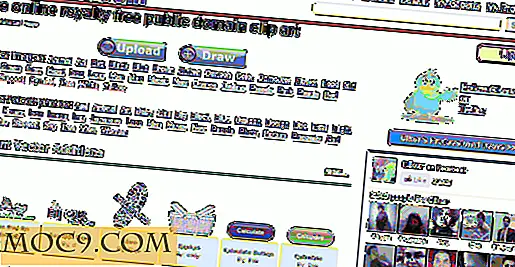Bygg din egen Ubuntu-baserte Distro med Novo Builder
Det er mange grunner til at folk vil lage sin egen Linux distro. Det kan være at de ikke er fornøyd med alle de eksisterende distrosene der ute, og ønsket å bygge en som kan oppfylle deres behov, eller de vil bare prøve noe nytt og vise ut deres "geekiness".
Uansett årsakene, vi alle nå at det ikke er en lett oppgave å bygge din egen Linux distro, med mindre du anser deg selv som en ekspert på feltet. Vel, med Novo Builder, begynner ting å bli mye enklere. Og jeg mener det seriøst når jeg sa det lettere .
Novo Builder er et Debian GNU / Linux-verktøy for å lage dine egne oppdaterte Ubuntu-varianter (kun Ubuntu-variant for tiden) tilpasset for å inkludere programmer, temaer og tilpassede innstillinger du vil ha. Du trenger ikke å lære alle koder eller noen av de tekniske prosessene. Med noen få museklikk og en lang ventetid kan du raskt lage ditt eget OS (og sannsynligvis øke det til din venn).
Starter
Merk : Før du begynner, vær oppmerksom på at byggingen av operativsystemet kan ta opptil 40 GB ledig plass på harddisken. Pass på at du har tilstrekkelig plass før du begynner.
Last ned installasjonsprogrammet.
Ekstra tar-filen og dobbeltklikk på skriptet for å kjøre det. Når du blir bedt om det, velg " Kjør i terminal ". Installasjonen vil ta litt tid, avhengig av Internett-hastigheten. I noen situasjoner kan det hende at skriptet ikke fungerer bra. Når dette skjer, kan du bruke kommandoen til å installere Novo Builder:
sudo apt-get install novo-builder novo-preset-lastos
Kjører Novo Builder
Kjør Novo Builder (Programmer -> Systemverktøy -> Novo)
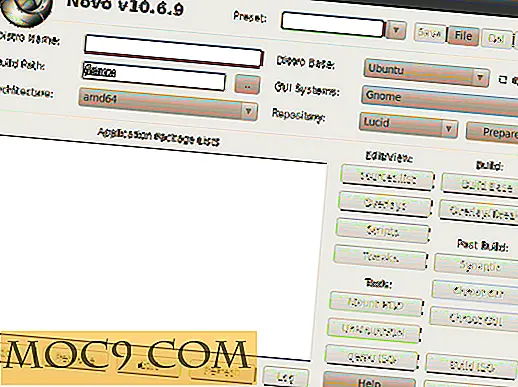
Det er hovedsakelig to alternativer for deg: Velg fra den forhåndsinnstilte innstillingen, eller lag din egen basert på en eksisterende distro. Den enkleste måten er å velge fra forhåndsinnstillingen.

Velg en base distro fra Forhåndsinnstilt felt. Klikk på " Forbered " -knappen. Vent litt tid (du vil kanskje gå og ta en kaffe).

Når den er ferdig, blir den første kolonnen av Rediger / Vis- knappen aktivert. Du kan nå redigere sources.list for å inkludere ditt egendefinerte depot eller legge til noen skript for oppstartsprosessen. Du kan til og med legge til / fjerne / redigere kjernen, GUI eller til og med noen av standardappene. Ignorer dette hvis du ikke vet noe om koding.
Når du er ferdig, klikk på "Bygg Base" -knappen. Forbered deg på en annen runde med å vente.
Når bygningen er fullført, vil alternativet Post Build bli aktivert. Det er her alt moroa begynner. Herfra kan du åpne Synaptic for å installere / fjerne favorittprogrammer. Selvfølgelig, jo flere applikasjoner du installerer, desto større blir den endelige ISO-filen.

Chroot GUI-knappen lar deg kjøre din tilpassede distro i et virtuelt miljø, akkurat som i din virtuelle boks. Dette er en fin måte å sjekke ut distroen din før du fullfører den.

Det siste trinnet er å lage ISO-filen med Build ISO- knappen. Når det er gjort, bør du kunne finne ISO i "/ home" -katalogen ( Merk : Det er " / home " -katalogen, ikke " / hjem / brukernavn ").
For å rydde opp rotet og frigjøre harddiskplassen, vil du kanskje klikke på " UnMount / Del " -knappen for å slette img-filen. Dette vil frigjøre så mye som 20 GB plass.
Se også dokumentasjonsfilen for mer hjelp på Novo Builder.
Har du prøvd Novo Builder? Gi oss beskjed om hvordan det fungerer for deg.
Bilde kreditt: programad